Configuración del entorno de comunicación
Esta sección describe cómo configurar el entorno para la comunicación entre el equipo y los ordenadores de la red. Si está configurando las opciones por primera vez, use el panel de control del equipo.
Una vez configuradas las opciones, puede cambiarlas mediante un software distinto al del panel de control del equipo. Para más información, consulte "Tabla de configuración".
|
IMPORTANTE
|
|
[Opciones de SNMP] no es compatible con redes AppleTalk.
|
1.
Pulse  .
.
 .
. 2.
Pulse [Preferencias] → [Red].
3.
Pulse [Opciones de SNMP] para [Red] → especifique las opciones SNMP v. 1 → pulse [Aceptar].
Si desea usar SNMP v. 1, pulse [Sí] para <Usar SNMP v. 1> → establezca los permisos de acceso MIB y los nombres de comunidad.
|
IMPORTANTE
|
||||||||||||||||||||||||||||
|
El equipo admite las funciones de administración de SNMP v. 1 y SNMP v. 3. Puede utilizarlas simultáneamente. Las funciones [Sólo lectura]/[Lect./Escrit.] de SNMP v. 1 y las funciones de seguridad de SNMP v. 3, tales como los canales de comunicación cifrados, permiten administrar los dispositivos de forma más segura. Las combinaciones de funciones de SNMP v. 1 y SNMP v. 3 que puede utilizar son las siguientes:
Si desea utilizar una Canon, en algunos casos se requerirán las siguientes opciones:
Pulse [Sí] para <Usar SNMP v. 1> → [Opciones de comunidad dedicada]. Pulse [Sí] para <Comunidad dedicada> → [Lect./Escrit.] para <Permiso de acceso a MIB>.
Pulse [Sí] para [Opciones de puerto dedicado].
Es posible restringir las direcciones IP de los ordenadores desde los que se pueden establecer o examinar las opciones. Si restringe las direcciones IP, no será posible establecer o examinar información detallada del equipo desde otros ordenadores que no sean aquellos cuyas direcciones IP pueden enviar o recibir datos, incluso aunque las opciones <Usar SNMP v. 1>, <Usar SNMP v. 3>, y [Opciones de puerto dedicado] estén establecidas en 'On'. Para más información, consulte "Opciones de TCP/IPv4" y "Opciones de TCP/IPv6".
|
||||||||||||||||||||||||||||
Si desea establecer una comunidad dedicada:
Pulse [Sí] para <Usar SNMP v. 1> → [Opciones de comunidad dedicada].
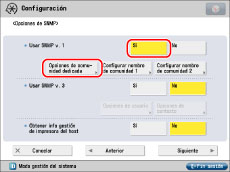
Pulse [Sí] para <Comunidad dedicada> → seleccione <Permiso de acceso a MIB> → pulse [Aceptar].
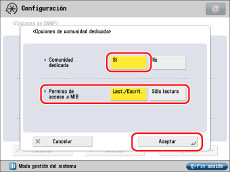
Pulse [Aceptar].
Si desea establecer el Nombre de la comunidad 1:
Pulse [Sí] para <Usar SNMP v. 1> → [Configurar nombre de comunidad 1].
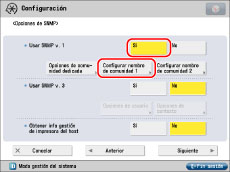
Pulse [Sí] para <Nombre de comunidad 1> → seleccione <Permiso de acceso a MIB> → pulse [Nombre de comunidad].
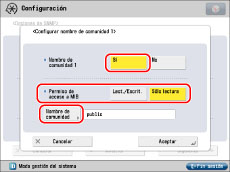
Introduzca el nombre de comunidad → pulse [Aceptar].
Puede cambiar el nombre de comunidad en [Nombre de comunidad] a un nombre distinto de 'público'.
Pulse [Aceptar].
Si desea establecer el Nombre de la comunidad 2:
Pulse [Sí] para <Usar SNMP v. 1> → [Configurar nombre de comunidad 2].
Pulse [Sí] para <Nombre de comunidad 2> → seleccione <Permiso de acceso a MIB> → pulse [Nombre de comunidad].
Introduzca el nombre de comunidad → pulse [Aceptar].
Puede cambiar el nombre de comunidad en [Nombre de comunidad] a un nombre distinto de 'público2'.
Pulse [Aceptar].
4.
Especifique las opciones para SNMP v. 3 → pulse [Aceptar].
Si desea usar SNMP v. 3, pulse [Sí] para <Usar SNMP v. 3> → establezca el usuario y el contexto.
Si no desea usar SNMP v. 3, vaya al paso 5.
|
NOTA
|
|
De manera predeterminada, se registra un usuario SNMP v. 3 con los siguientes valores de configuración. Elimine o cambie esos valores según sea necesario.
[Nombre de usuario]:initial
<Permiso de acceso a MIB>: [Lect./Escrit.]
<Opciones seguridad>: [Autent. sí/Cifrado sí]
<Algoritmo autentic.>: [MD5]
[Contraseña autenticación]: initial
<Algoritmo de cifrado>: [DES]
[Contraseña de cifrado]: initial
|
Si desea agregar un usuario de SNMP v. 3:
Pulse [Sí] para <Usar SNMP v. 3> → [Opciones de usuario] → [Guardar].
Pulse [Nombre de usuario].

Introduzca el nombre del usuario → pulse [Aceptar].
Pulse la lista desplegable <Permiso acceso a MIB> → seleccione el tipo de permiso de acceso MIB.
Pulse la lista desplegable <Opciones seguridad> → seleccione el tipo de seguridad.
|
[Autent. sí/Cifrado sí]:
|
Aplica autenticación y cifrado.
|
|
[Autent. sí/Cifrado no]:
|
Sólo aplica autenticación.
|
|
[Autent. no/Cifrado no]:
|
No aplica autenticación ni cifrado.
|
Especifique las opciones según el tipo de seguridad.

|
<Opciones seguridad>
|
Opciones necesarias
|
|
[Autent. sí/Cifrado sí]:
|
Seleccione [MD5] o [SHA1] de la lista desplegable <Algoritmo autentic.> → active [Contraseña autenticación].
Seleccione [DES] o [AES] de la lista desplegable <Algoritmo de cifrado> → active [Contraseña de cifrado].
|
|
[Autent. sí/Cifrado no]:
|
Seleccione [MD5] o [SHA1] de la lista desplegable <Algoritmo autentic.> → active [Contraseña autenticación].
|
|
[Autent. no/Cifrado no]:
|
No es necesaria ninguna opción.
|
Pulse [Aceptar].
Si desea confirmar o cambiar las opciones de usuario de SNMP v. 3:
Pulse [Sí] para <Usar SNMP v. 3> → [Opciones de usuario] → seleccione el usuario para el que desea confirmar/ cambiar las opciones.
Pulse [Detalles/Editar] → confirmar/cambiar las opciones → pulse [Aceptar]
Si desea eliminar un usuario de SNMP v. 3 :
Pulse [Opciones de usuario] → seleccione el usuario cuyas opciones desea eliminar → pulse [Eliminar]
Pulse [Aceptar].
Si desea activar o desactivar SNMP v. 3 para un usuario registrado de SNMP v. 3:
Pulse [Opciones de usuario] → seleccione el usuario para el que desea activar/ desactivar SNMP v. 3 → pulse [Activ./Des. usuario]
Pulse [Aceptar].
Si desea agregar un contexto:
Pulse [Opciones de contexto] → [Guardar].

Introduzca el nombre del contexto que desea agregar → pulse [Aceptar]
Pulse [Aceptar].
Si desea cambiar el nombre de un contexto:
Pulse [Opciones de contexto] → seleccione el contexto cuyo nombre desea cambiar → pulse [Editar]
Introduzca el nombre del contexto → pulse [Aceptar]
Pulse [Aceptar].
Si desea eliminar un contexto:
Pulse [Opciones de contexto] → seleccione el contexto que desea eliminar → pulse [Eliminar]
Pulse [Aceptar].
|
NOTA
|
|
De manera predeterminada, se guarda un contexto denominado 'NULL'. El contexto 'NULL' no se puede eliminar, y no se muestra en la pantalla Opciones de contexto.
|
5.
Active la función de supervisión del puerto del SNMP → pulse [Siguiente].
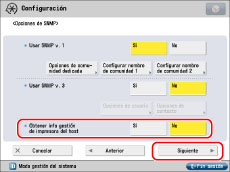
Para utilizar la función de supervisión del puerto SNMP con Windows Vista/Server 2008/7, establezca <Obtener info gestión de impresora del host> en 'On'. Si utiliza [Puerto TCP/IP estándar] para el puerto del controlador de impresora, la función de supervisión del puerto SNMP se habilitará automáticamente para obtener la información de gestión de la impresora, tal como la información de aplicaciones de impresión y puertos de impresora.
6.
Establezca [Rechazar paquetes SNMP en el modo de reposo] → pulse [Aceptar].
Seleccione [Sí] para eliminar los paquetes SNMP que se reciben cuando el equipo está en el modo de reposo.
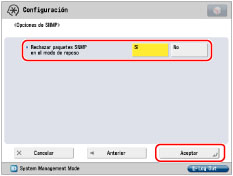
|
IMPORTANTE
|
|
Si ajusta <Rechazar paquetes SNMP en el modo de reposo> a 'Sí', es posible que no pueda acceder al equipo desde software Canon (Serie iW Series) ni otras aplicaciones que utilicen el protocolo SNMP.
|
7.
Pulse [Opciones de puerto dedicado] para [Red] → especifique las opciones necesarias → pulse [Aceptar].
Pulse [Sí] para establecer o examinar información detallada sobre el equipo con un controlador de impresora o utilidad Canon.
|
IMPORTANTE
|
|
Si desea utilizar una Canon, en algunos casos se requerirán las siguientes opciones:
Pulse [Sí] para <Usar SNMP v. 1> → [Opciones de comunidad dedicada]. Pulse [Sí] para <Comunidad dedicada> → [Lect./Escrit.] para <Permiso de acceso a MIB>.
Pulse [Sí] para [Opciones de puerto dedicado].
Si quiere utilizar el equipo como servidor de fax remoto, establezca [Opciones de puerto dedicado] en 'On'. Para información detallada acerca de las opciones de fax remoto, consulte "Opciones de TX con fax remoto".
Es posible restringir las direcciones IP de los ordenadores desde los que se pueden establecer o examinar las opciones. Si restringe las direcciones IP, no será posible establecer o examinar información detallada del equipo desde otros ordenadores que no sean aquellos cuyas direcciones IP pueden enviar o recibir datos, incluso aunque las opciones <Usar SNMP v. 1>, <Usar SNMP v. 3>, y [Opciones de puerto dedicado] estén establecidas en 'On'. Para más información, consulte "Opciones de TCP/IPv4" y "Opciones de TCP/IPv6".
|
8.
Pulse [Usar función de cola de impresión] para [Red] → especifique las opciones necesarias → pulse [Aceptar].
Pulse [Sí] para poner en cola en el disco duro del equipo los trabajos de impresión transmitidos a este equipo.
|
IMPORTANTE
|
|
Si está utilizando la imageRUNNER ADVANCE C5255i/C5250i o el Kit de Impresora PS con la imageRUNNER ADVANCE C5255/C5250/C5240i/C5235i, tenga en cuenta lo siguiente:
Si imprime un archivo en formato PDF, XPS o PS especificando su URL en la IU remota, el trabajo de impresión se pondrá siempre en cola, independientemente de la configuración realizada bajo esta opción.
|
|
NOTA
|
|
Cuando se pone en cola un trabajo de impresión en el disco duro del equipo, el tiempo necesario para liberar el ordenador desde el que se ha iniciado la impresión se reduce.
|